Obtenga un escaneo gratuito y verifique si su computadora está infectada.
ELIMÍNELO AHORAPara usar el producto con todas las funciones, debe comprar una licencia para Combo Cleaner. 7 días de prueba gratuita limitada disponible. Combo Cleaner es propiedad y está operado por RCS LT, la empresa matriz de PCRisk.
¿Qué tipo de malware es Efimer?
Efimer es un malware utilizado para robar criptomonedas. Se propaga a través de sitios WordPress infectados, archivos torrent maliciosos y correos electrónicos engañosos. El malware se comunica con sus operadores a través de la red Tor y utiliza scripts específicos para comprometer páginas WordPress vulnerables y recopilar direcciones de correo electrónico para futuros ataques.
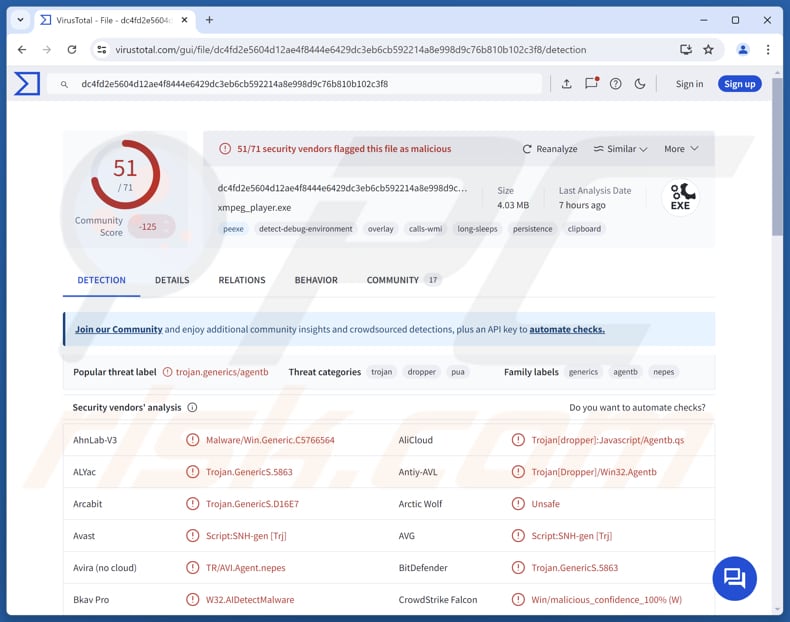
Más información sobre Efimer
Después de ejecutar un archivo de script malicioso (archivo Windows Script) que contiene Efimer, los usuarios suelen ver un mensaje de error falso y el malware entra en el sistema. El script comprueba primero si el usuario tiene derechos de administrador. Si el usuario tiene derechos de administrador, el malware añade ciertas carpetas y archivos a la lista de exclusión de Windows Defender y configura una tarea programada.
Si el usuario no tiene derechos de administrador, el script sigue instalando Efimer, pero lo configura para que se inicie automáticamente a través del registro de Windows. Efimer se ha creado para atacar a los usuarios de criptomonedas. Reemplaza las direcciones de monedero copiadas en el portapapeles por la dirección del atacante.
El malware comprueba si el Administrador de tareas está en ejecución y, si es así, se detiene para evitar ser detectado. Si no es así, instala y ejecuta Tor. A continuación, Efimer busca archivos SEED que contengan frases de monederos y envía los datos al servidor del atacante. Una vez hecho esto, el malware comienza a supervisar el portapapeles en busca de direcciones de monederos de criptomonedas y las sustituye por las direcciones del atacante.
También realiza capturas de pantalla y envía tanto los archivos SEED como las capturas de pantalla al servidor. Además, Efimer no solo roba criptomonedas, sino que también utiliza los ordenadores infectados para atacar sitios web vulnerables de WordPress, publica enlaces de descarga falsos para distribuirse y realiza ataques de fuerza bruta para robar contraseñas.
Todas las credenciales capturadas se envían a los atacantes, lo que les permite aumentar el número de sistemas comprometidos.
También existe otra variante de Efimer, que comprueba si se está ejecutando en una máquina virtual, oculta su carpeta y realiza un seguimiento de cuándo enviar los datos. Se centra más en las extensiones del navegador y las aplicaciones de monedero, cifra los datos que recopila y solo los elimina después de confirmar que el servidor los ha recibido.
Es importante señalar que los ataques también incluyen un script que recopila direcciones de correo electrónico de sitios web. Los atacantes pueden utilizar esos correos electrónicos para campañas de spam, phishing o malware, lo que les ayuda a propagar Efimer (u otras herramientas maliciosas).
| Nombre | Efimer malware |
| Tipo de amenaza | Troyano, Clipper |
| Nombres de detección | Avast (Script:SNH-gen [Trj]), Combo Cleaner (Trojan.GenericS.5863), ESET-NOD32 (JS/Agent.SWE), Kaspersky (Trojan-Dropper.Win32.Agentb.qx), Microsoft (Trojan:Win32/Wacatac.B!ml), Lista completa (VirusTotal) |
| Síntomas | Los troyanos están diseñados para infiltrarse sigilosamente en el ordenador de la víctima y permanecer en silencio, por lo que no se observan síntomas particulares en una máquina infectada. |
| Métodos de distribución | Archivos adjuntos de correo electrónico infectados, sitios WordPress comprometidos, torrents. |
| Daños | Robo de criptomonedas, uso del dispositivo infectado para propagar aún más el malware (u otras amenazas). |
| Eliminación de Malware |
Para eliminar posibles infecciones de malware, escanee su computadora con un software antivirus legítimo. Nuestros investigadores de seguridad recomiendan usar Combo Cleaner. Descargue Combo Cleaner para WindowsEl detector gratuito verifica si su equipo está infectado. Para usar el producto con todas las funciones, debe comprar una licencia para Combo Cleaner. 7 días de prueba gratuita limitada disponible. Combo Cleaner es propiedad y está operado por RCS LT, la empresa matriz de PCRisk. |
Conclusión
Efimer es un malware peligroso que roba información confidencial y se propaga por los sistemas. Puede atacar datos de criptomonedas, comprometer sitios web y recopilar credenciales. Tener un ordenador infectado con Efimer puede causar problemas como el robo de criptomonedas, el robo de credenciales, el acceso no autorizado a cuentas y la exposición a nuevos ataques.
¿Cómo se infiltró Efimer en mi ordenador?
Cuando los atacantes utilizan el correo electrónico para distribuir el malware, envían mensajes que parecen provenir de entidades legítimas y que a menudo contienen reclamaciones relacionadas con cuestiones legales o financieras. Estos correos electrónicos contienen un archivo protegido con contraseña. El malware se infiltra en los sistemas cuando los usuarios extraen y ejecutan el script del archivo.
Cuando los ciberdelincuentes utilizan sitios de WordPress, atacan sitios web con poca seguridad, fuerzan las credenciales de inicio de sesión y publican enlaces de descarga falsos para películas u otros contenidos. Estos enlaces conducen a archivos protegidos con contraseña que contienen Efimer. Los usuarios que descargan y ejecutan estos archivos infectan sus sistemas.
¿Cómo evitar la instalación de malware?
Evite descargar archivos o software de descargadores de terceros, sitios de torrents, sitios no oficiales, etc. Descargue archivos o software únicamente de sitios web oficiales o tiendas de aplicaciones de confianza. Evite abrir archivos adjuntos de correo electrónico inesperados o hacer clic en enlaces sospechosos de direcciones desconocidas.
Mantenga actualizados su sistema operativo, navegadores y aplicaciones. No interactúe con anuncios, enlaces u otros elementos de sitios web poco fiables, y bloquee siempre las solicitudes de notificación de dichas páginas. Utilice software de seguridad de confianza y realice análisis del sistema con regularidad.
Si cree que su ordenador ya está infectado, le recomendamos que realice un análisis con Combo Cleaner Antivirus para Windows para eliminar automáticamente el malware infiltrado.
Correo electrónico malicioso que distribuye Efimer (fuente: securelist.com):
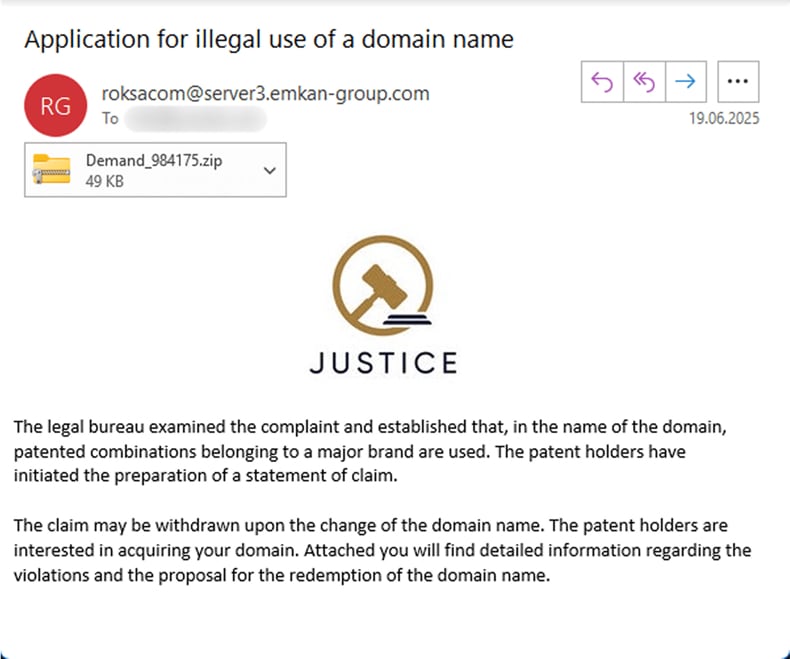
Texto del correo electrónico:
Subject: Application for illegal use of a domain name
JUSTICE
The legal bureau examined the complaint and established that, in the name of the domain, patented combinations belonging to a major brand are used. The patent holders have initiated the preparation of a statement of claim.
The claim may be withdrawn upon the change of the domain name. The patent holders are interested in acquiring your domain. Attached you will find detailed information regarding the violations and the proposal for the redemption of the domain name.
Eliminación automática instantánea de malware:
La eliminación manual de amenazas puede ser un proceso largo y complicado que requiere conocimientos informáticos avanzados. Combo Cleaner es una herramienta profesional para eliminar malware de forma automática, que está recomendado para eliminar malware. Descárguelo haciendo clic en el siguiente botón:
DESCARGAR Combo CleanerSi decide descargar este programa, quiere decir que usted está conforme con nuestra Política de privacidad y Condiciones de uso. Para usar el producto con todas las funciones, debe comprar una licencia para Combo Cleaner. 7 días de prueba gratuita limitada disponible. Combo Cleaner es propiedad y está operado por RCS LT, la empresa matriz de PCRisk.
Menú rápido:
- ¿Qué es Efimer?
- PASO 1. Eliminación manual del malware Efimer.
- PASO 2. Compruebe si su ordenador está limpio.
¿Cómo eliminar el malware manualmente?
La eliminación manual de malware es una tarea complicada; por lo general, lo mejor es dejar que los programas antivirus o antimalware lo hagan automáticamente. Para eliminar este malware, recomendamos utilizar Combo Cleaner Antivirus para Windows.
Si desea eliminar el malware manualmente, el primer paso es identificar el nombre del malware que desea eliminar. A continuación se muestra un ejemplo de un programa sospechoso que se ejecuta en el equipo de un usuario:

Si ha comprobado la lista de programas que se están ejecutando en su ordenador, por ejemplo, utilizando el administrador de tareas, y ha identificado un programa que parece sospechoso, debe continuar con estos pasos:
 Descargue un programa llamado Autoruns. Este programa muestra las aplicaciones de inicio automático, el Registro y las ubicaciones del sistema de archivos:
Descargue un programa llamado Autoruns. Este programa muestra las aplicaciones de inicio automático, el Registro y las ubicaciones del sistema de archivos:

 Reinicie el equipo en modo seguro:
Reinicie el equipo en modo seguro:
Usuarios de Windows XP y Windows 7: Inicie el equipo en modo seguro. Haga clic en Inicio, Apagar, Reiniciar y Aceptar. Durante el proceso de inicio del equipo, pulse varias veces la tecla F8 del teclado hasta que aparezca el menú Opciones avanzadas de Windows y, a continuación, seleccione Modo seguro con funciones de red en la lista.

Vídeo que muestra cómo iniciar Windows 7 en «Modo seguro con funciones de red»:
Usuarios de Windows 8: Inicie Windows 8 en modo seguro con funciones de red. Vaya a la pantalla de inicio de Windows 8, escriba «Avanzado» y, en los resultados de búsqueda, seleccione «Configuración». Haga clic en «Opciones de inicio avanzadas» y, en la ventana «Configuración general del PC» que se abre, seleccione «Inicio avanzado».
Haga clic en el botón «Reiniciar ahora». El equipo se reiniciará y aparecerá el «Menú de opciones de inicio avanzadas». Haga clic en el botón «Solucionar problemas» y, a continuación, haga clic en el botón «Opciones avanzadas». En la pantalla de opciones avanzadas, haga clic en «Configuración de inicio».
Haga clic en el botón «Reiniciar». El equipo se reiniciará y aparecerá la pantalla Configuración de inicio. Pulse F5 para arrancar en modo seguro con funciones de red.

Vídeo que muestra cómo iniciar Windows 8 en «Modo seguro con funciones de red»:
Usuarios de Windows 10: Haga clic en el logotipo de Windows y seleccione el icono de encendido. En el menú que se abre, haga clic en «Reiniciar» mientras mantiene pulsada la tecla «Mayús» del teclado. En la ventana «Elija una opción», haga clic en «Solucionar problemas» y, a continuación, seleccione «Opciones avanzadas».
En el menú de opciones avanzadas, seleccione «Configuración de inicio» y haga clic en el botón «Reiniciar». En la ventana siguiente, debe hacer clic en la tecla «F5» del teclado. Esto reiniciará el sistema operativo en modo seguro con funciones de red.

Vídeo que muestra cómo iniciar Windows 10 en «Modo seguro con funciones de red»:
 Extraiga el archivo descargado y ejecute el archivo Autoruns.exe.
Extraiga el archivo descargado y ejecute el archivo Autoruns.exe.

 En la aplicación Autoruns, haga clic en «Opciones» en la parte superior y desmarque las opciones «Ocultar ubicaciones vacías» y «Ocultar entradas de Windows». Después de este procedimiento, haga clic en el icono «Actualizar».
En la aplicación Autoruns, haga clic en «Opciones» en la parte superior y desmarque las opciones «Ocultar ubicaciones vacías» y «Ocultar entradas de Windows». Después de este procedimiento, haga clic en el icono «Actualizar».

 Comprueba la lista proporcionada por la aplicación Autoruns y localiza el archivo malicioso que deseas eliminar.
Comprueba la lista proporcionada por la aplicación Autoruns y localiza el archivo malicioso que deseas eliminar.
Debe anotar su ruta completa y su nombre. Tenga en cuenta que algunos programas maliciosos ocultan los nombres de los procesos bajo nombres de procesos legítimos de Windows. En esta fase, es muy importante evitar eliminar archivos del sistema. Una vez localizado el programa sospechoso que desea eliminar, haga clic con el botón derecho del ratón sobre su nombre y seleccione «Eliminar».

Después de eliminar el malware mediante la aplicación Autoruns (esto garantiza que el malware no se ejecute automáticamente la próxima vez que se inicie el sistema), debe buscar el nombre del malware en su ordenador. Asegúrese de habilitar los archivos y carpetas ocultos antes de continuar. Si encuentra el nombre del archivo del malware, asegúrese de eliminarlo.

Reinicie el ordenador en modo normal. Si sigue estos pasos, debería eliminar cualquier malware de su ordenador. Tenga en cuenta que la eliminación manual de amenazas requiere conocimientos avanzados de informática. Si no los tiene, deje la eliminación de malware en manos de programas antivirus y antimalware.
Es posible que estos pasos no funcionen con infecciones de malware avanzadas. Como siempre, es mejor prevenir la infección que intentar eliminar el malware más tarde. Para mantener su ordenador seguro, instale las últimas actualizaciones del sistema operativo y utilice un software antivirus. Para asegurarse de que su ordenador está libre de infecciones de malware, le recomendamos que lo analice con Combo Cleaner Antivirus para Windows.
Preguntas frecuentes (FAQ)
Mi ordenador está infectado con Efimer, ¿debo formatear mi dispositivo de almacenamiento para eliminarlo?
Por lo general, formatear el dispositivo es una opción de último recurso. En primer lugar, se recomienda utilizar un software antimalware de confianza (como Combo Cleaner) para realizar un análisis completo del sistema y eliminar Efimer.
¿Cuáles son los mayores problemas que puede causar el malware?
El malware puede ralentizar los sistemas, bloquear o corromper archivos, ejecutar otro malware, robar datos confidenciales y mucho más. A menudo, las víctimas sufren el robo de su dinero, sus cuentas o su identidad, o se enfrentan a otros problemas.
¿Cuál es el propósito de Efimer?
El propósito de Efimer es robar criptomonedas mediante la supervisión de la actividad del portapapeles y la sustitución de las direcciones de los monederos por otras controladas por los atacantes. También recopila información confidencial, compromete sitios web vulnerables de WordPress y recopila credenciales para la expansión de los dispositivos infectados.
¿Cómo se infiltró Efimer en mi dispositivo?
Es probable que Efimer infectara su dispositivo cuando ejecutó un script malicioso desde un archivo protegido con contraseña, ya sea descargado de un correo electrónico engañoso o de un sitio web de WordPress comprometido.
¿Combo Cleaner me protegerá del malware?
Sí, Combo Cleaner puede detectar y eliminar la mayoría del malware. Es recomendable realizar un análisis completo del sistema, ya que las amenazas avanzadas suelen ocultarse en lo más profundo del sistema.
Compartir:

Tomas Meskauskas
Investigador experto en seguridad, analista profesional de malware
Me apasiona todo lo relacionado con seguridad informática y tecnología. Me avala una experiencia de más de 10 años trabajando para varias empresas de reparación de problemas técnicos y seguridad on-line. Como editor y autor de PCrisk, llevo trabajando desde 2010. Sígueme en Twitter y LinkedIn para no perderte nada sobre las últimas amenazas de seguridad en internet.
El portal de seguridad PCrisk es ofrecido por la empresa RCS LT.
Investigadores de seguridad han unido fuerzas para ayudar a educar a los usuarios de ordenadores sobre las últimas amenazas de seguridad en línea. Más información sobre la empresa RCS LT.
Nuestras guías de desinfección de software malicioso son gratuitas. No obstante, si desea colaborar, puede realizar una donación.
DonarEl portal de seguridad PCrisk es ofrecido por la empresa RCS LT.
Investigadores de seguridad han unido fuerzas para ayudar a educar a los usuarios de ordenadores sobre las últimas amenazas de seguridad en línea. Más información sobre la empresa RCS LT.
Nuestras guías de desinfección de software malicioso son gratuitas. No obstante, si desea colaborar, puede realizar una donación.
Donar
▼ Mostrar discusión